قبل أن تبدأ في ملء عرض Power Point التقديمي بالكائنات ، تحتاج إلى تحضير الشرائح: قم بإنشاء عدد منها ، واختيار تخطيط لترتيب أكثر ملاءمة للكائنات وتخصيص التصميم. سيتم تقديم الإرشادات التالية لبرنامج Power Point 2007 مع ملاحظات حول إصدار 2003.

ضروري
- حاسوب
- مايكروسوفت أوفيس باور بوينت
- القدرة على العمل حسب التعليمات
تعليمات
الخطوة 1
طرق إنشاء شرائح جديدة.
للتخلص بحرية من المواد المتاحة وتغيير هيكل العرض التقديمي ، تحتاج إلى إعداد عدة شرائح فارغة.
1. في لوحة الشرائح على اليسار ، انقر بزر الماوس الأيمن ؛ في قائمة السياق ، حدد أمر شريحة جديدة. يمكن القيام بالشيء نفسه في وضع الفرز.
2. علامة التبويب "الصفحة الرئيسية" - "إنشاء شريحة".
ملاحظة: في Power Point 2003 ، القائمة "إدراج" - "شريحة جديدة" والزر "شريحة جديدة" على شريط الأدوات.
من الأنسب تغيير ترتيب الشرائح في طريقة عرض الفارز. يوجد زر التبديل إلى هذا الوضع في قائمة "عرض" ، وكذلك في الجزء السفلي من النافذة: في إصدار 2007 على اليمين ، بجوار المقياس ، في إصدار 2003 - على اليسار ، أسفل لوحة الشرائح.
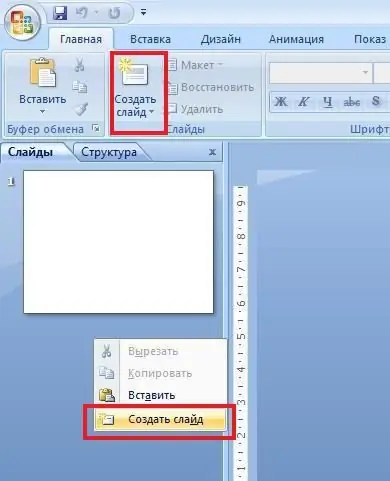
الخطوة 2
تخطيط الشريحة.
لتسريع عملك ، يمكنك استخدام تخطيطات التخطيط لشريحة عنوان وشريحة بعنوان وعنوان فرعي وعنوان وقائمة وما إلى ذلك.
1. في علامة التبويب الصفحة الرئيسية للشريط ، حدد موقع الزر تخطيط. استدعاء القائمة.
2. لتطبيق التخطيط المحدد ، انقر بزر الماوس الأيسر فوقه.
ملاحظة: في Power Point 2003 ، يوجد تخطيط الشرائح في جزء المهام (على يمين الشريحة الحالية). لتحديد تخطيط تخطيط ، انقر بزر الماوس الأيسر فوقه. لتحديد خيارات لتطبيق الترميز ، انقر بزر الماوس الأيمن على العينة.
إذا كنت تريد التخلص من مساحة الشريحة بحرية دون استخدام ترتيب محدد مسبقًا للكائنات ، فاستخدم علامة "شريحة فارغة". سيسمح لك ذلك بإدراج أي كائن بشكل عشوائي في الشريحة.
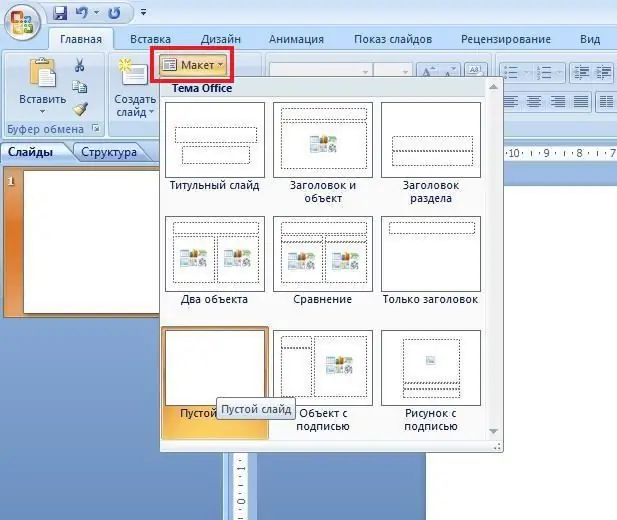
الخطوه 3
تصميم الشرائح.
لكي يكتسب العرض التقديمي وجهًا ، تحتاج إلى تطبيق نظام ألوان معين عليه.
1. على الشريط ، حدد علامة التبويب تصميم.
2. حرك مؤشر الماوس فوق نماذج التصميم واعرضها على الشريحة الحالية.
3. لتطبيق النموذج الذي تريده على جميع الشرائح ، انقر بزر الماوس الأيسر فوقه. إذا كنت بحاجة إلى حالات استخدام ، فانقر بزر الماوس الأيمن على العينة في الشريط وحدد الخيار الذي تريده من قائمة السياق (على سبيل المثال ، "تطبيق على الشرائح المحددة").
ملاحظة: في Power Point 2003 ، يوجد "تصميم الشرائح" في جزء المهام (على يمين الشريحة الحالية). يتم تحديد قوالب التصميم بشكل منفصل ، وتحتوي على خطوط وأنظمة ألوان معينة بشكل افتراضي. يتم تحديد خيارات التصميم أيضًا عن طريق النقر بزر الماوس الأيمن على العينة.
يمكنك إنشاء خلفية عرض بدون استخدام القوالب. فقط انقر بزر الماوس الأيمن على الشريحة الحالية وحدد تنسيق الخلفية (في Power Point - "الخلفية"). سيتم فتح نافذة إعدادات الخلفية ، حيث ستقوم بتغيير المعلمات المطلوبة.
تذكر أن تباين خلفية العرض التقديمي مع لون النص: خلفية داكنة ونص فاتح وخلفية فاتحة ونص غامق. هذا يسهل تصور المعلومات. الحد الأدنى لحجم الخط هو 18 للنص و 22 للعناوين. لا يمكن استخدام أكثر من نوعين مختلفين من الخطوط في العرض التقديمي ، ويفضل استخدام sans serif (على سبيل المثال ، Arial).






